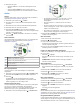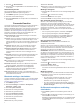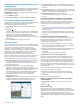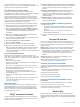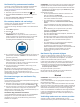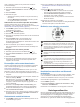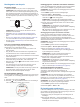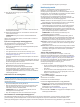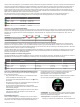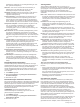Operation Manual
De Garmin Golf app synchroniseert uw gegevens met uw
Garmin Connect account. U kunt de Garmin Golf app ook uit de
App Store naar uw smartphone downloaden.
Een GroupTrack sessie starten
Voordat u een GroupTrack sessie kunt starten, moet u
beschikken over een Garmin Connect account, een compatibele
smartphone en de Garmin Connect Mobile app.
Deze instructies gelden voor het starten van een GroupTrack
sessie met fēnix 5/5S/5X Plus toestellen. Als uw connecties
andere compatibele toestellen hebben, kunt u deze op de kaart
zien. Op de andere toestellen kunnen GroupTrack fietsers
mogelijk niet worden weergegeven op de kaart.
1
Ga naar buiten en schakel het fēnix 5/5S/5X Plus toestel in.
2
Koppel uw smartphone met het fēnix 5/5S/5X Plus toestel
(Uw smartphone koppelen met uw toestel, pagina 1).
3
Houd op het fēnix 5/5S/5X Plus toestel MENU ingedrukt en
selecteer Instellingen > GroupTrack > Toon op kaart als u
de weergave van connecties op het kaartscherm wilt
inschakelen.
4
Selecteer in het instellingenmenu van de Garmin Connect
Mobile app LiveTrack > GroupTrack.
5
Als u meerdere compatibele toestellen hebt, selecteert u een
toestel voor de GroupTrack sessie.
6
Selecteer Zichtbaar voor > Alle connecties.
7
Selecteer Start LiveTrack.
8
Start op het fēnix 5/5S/5X Plus toestel een activiteit.
9
Blader naar de kaart om uw connecties weer te geven.
TIP: Op de kaart kunt u MENU ingedrukt houden en Nabije
connecties selecteren om de afstand, de richting en het
tempo of de snelheid weer te geven van andere connecties in
de GroupTrack sessie.
Tips voor GroupTrack sessies
Met de functie GroupTrack kunt u andere connecties in uw
groep die LiveTrack gebruiken, direct op het scherm volgen. Alle
leden van de groep moeten connecties van u zijn in uw Garmin
Connect account.
• Rijd buiten en gebruik GPS.
• Koppel uw fēnix 5/5S/5X Plus toestel met uw smartphone via
Bluetooth technologie.
• Selecteer in het instellingenmenu op de Garmin Connect
Mobile app Connecties om de lijst met connecties voor uw
GroupTrack sessie bij te werken.
• Zorg dat al uw connecties zijn gekoppeld met hun
smartphones en start een LiveTrack sessie in de Garmin
Connect Mobile app.
• Zorg dat al uw connecties binnen bereik zijn (40 km of
25 mijl).
• Blader tijdens een GroupTrack sessie, naar de kaart om uw
connecties te bekijken (Een kaart aan een activiteit
toevoegen, pagina 27).
Garmin Explore
™
Met de Garmin Explore website kunt u uitstapjes plannen en
cloudopslag gebruiken voor uw waypoints, routes en tracks.
Deze biedt geavanceerde planning, zodat u gegevens kunt
delen en synchroniseren met uw compatibele Garmin toestel.
Ga naar explore.garmin.com.
Wi‑Fi
®
connected functies
Het fēnix 5/5S/5X Plus toestel beschikt over Wi‑Fi connected
functies. De Garmin Connect Mobile app is niet vereist voor het
gebruik van Wi‑Fi connectiviteit.
Activiteiten uploaden naar uw Garmin Connect account: Uw
activiteit wordt automatisch naar uw Garmin Connect account
verstuurd zodra u klaar bent met het vastleggen van de
activiteit.
Workouts en trainingsplannen: Hiermee kunt u workouts en
trainingsplannen zoeken en selecteren op de Garmin
Connect site. De volgende keer dat uw toestel een Wi‑Fi
verbinding heeft, worden de bestanden draadloos naar uw
toestel verzonden.
Software-updates: Uw toestel downloadt en installeert de
nieuwste software-update automatisch als er een Wi‑Fi
verbinding beschikbaar is.
Een draadloze Wi‑Fi verbinding instellen
1
Selecteer een optie:
• Download de Garmin Connect Mobile app en koppel uw
smartphone (Uw smartphone koppelen met uw toestel,
pagina 1).
• Ga naar www.garmin.com/express en download de
Garmin Express toepassing.
2
Volg de instructies op het scherm om Wi‑Fi connectiviteit in te
stellen.
Connect IQ functies
U kunt aan uw horloge Connect IQ functies toevoegen van
Garmin en andere leveranciers via de Connect IQ Mobile app. U
kunt uw toestel aanpassen met watch faces, gegevensvelden,
widgets en apps.
Watch Faces: Hiermee kunt u de stijl van de klok aanpassen.
Gegevensvelden: Hiermee kunt u nieuwe gegevensvelden
downloaden die sensors, activiteiten en historische gegevens
op andere manieren presenteren. U kunt Connect IQ
gegevensvelden toevoegen aan ingebouwde functies en
pagina's.
Widgets: Hiermee kunt u direct informatie bekijken, zoals
sensorgegevens en meldingen.
Apps: Voeg interactieve functies toe aan uw horloge, zoals
nieuwe soorten buiten- en fitnessactiviteiten.
Connect IQ functies downloaden
Voordat u Connect IQ functies kunt downloaden via de fēnix
5/5S/5X Plus Mobile app, moet u uw toestel koppelen met uw
smartphone.
1
U kunt de Connect IQ Mobile app via de app store op uw
telefoon installeren en openen.
2
Selecteer zo nodig uw toestel.
3
Selecteer een Connect IQ functie.
4
Volg de instructies op het scherm.
Connect IQ functies downloaden via uw
computer
1
Sluit het toestel met een USB-kabel aan op uw computer.
2
Ga naar apps.garmin.com en meld u aan.
3
Selecteer een Connect IQ functie en download deze.
4
Volg de instructies op het scherm.
Garmin Pay
Met de functie Garmin Pay kunt u met uw horloge aankopen
betalen bij deelnemende winkels door een creditcard of bankpas
te gebruiken die is uitgegeven door een deelnemende financiële
instelling.
8 Wi‑Fi
®
connected functies